wps word怎样制作目录
时间:2022-10-24 14:34:56作者:极光下载站人气:145
wps办公软件是一款功能十分强大的软件,我们可以通过使用这款软件编辑文档,该软件中支持编辑word文档,一些大学生在写毕业论文时,就需要使用这种办公软件来编辑论文,论文中肯定是要写论文的题目的,因此我们需要给论文制作一些目录,那么就会涉及到如何在word文档中制作目录的操作方法,制作目录是十分简单的,但是很多小伙伴还是不怎么会制作,其实只需要将一级标题、二级标题一级三级标题设置一下,然后直接引用目录样式就好了,下方是关于如何使用WPS word文档制作目录的具体操作方法,不清楚的话就和小编一起来看看吧。
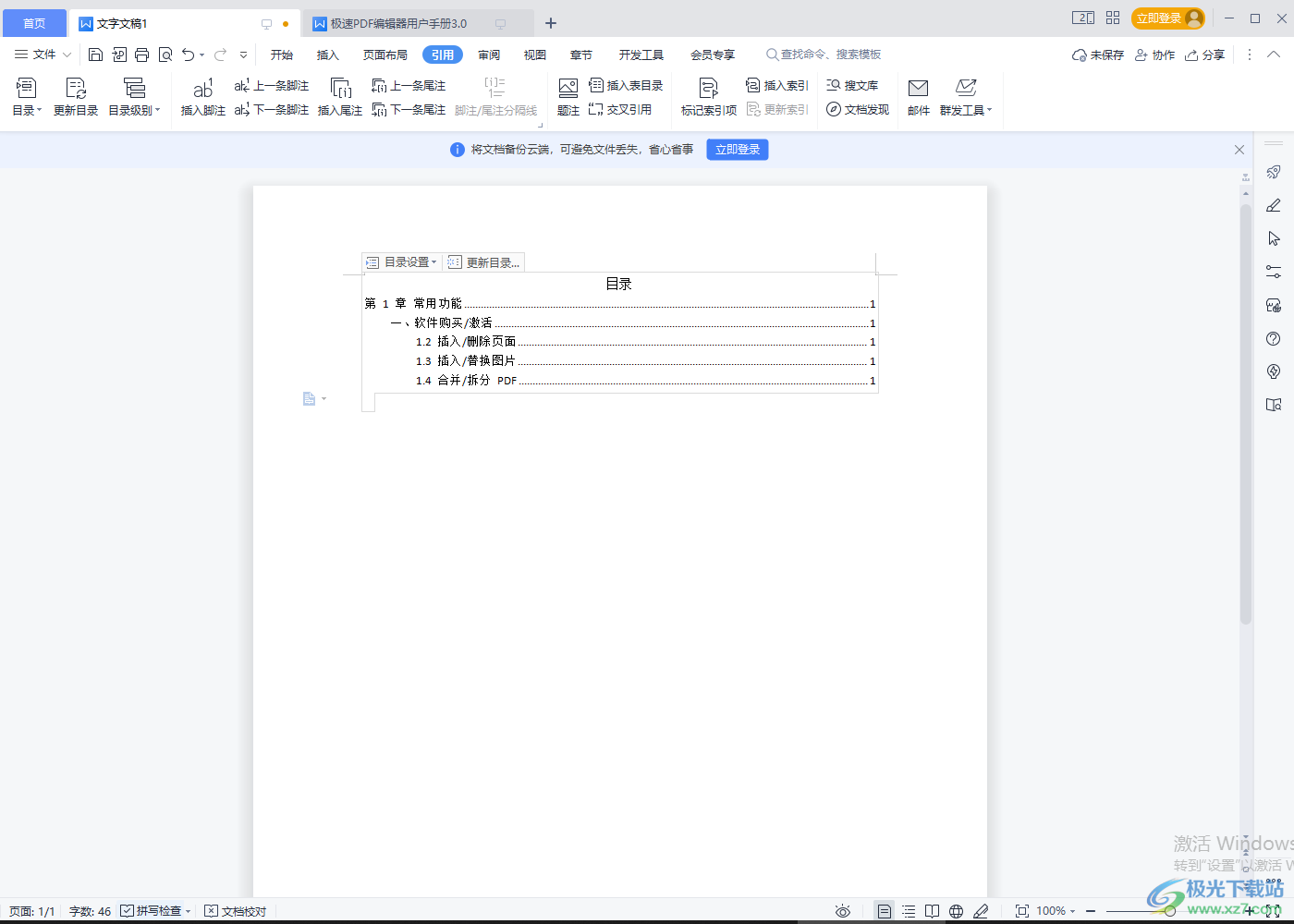
方法步骤
1.当我们编辑好题目之后,在【开始】选项卡下,将需要使用一级标题的文字勾选上,然后点击一下一级标题样式,如图所示。

2.接着需要使用二级标题的文字选上,然后点击一下二级标题的样式。
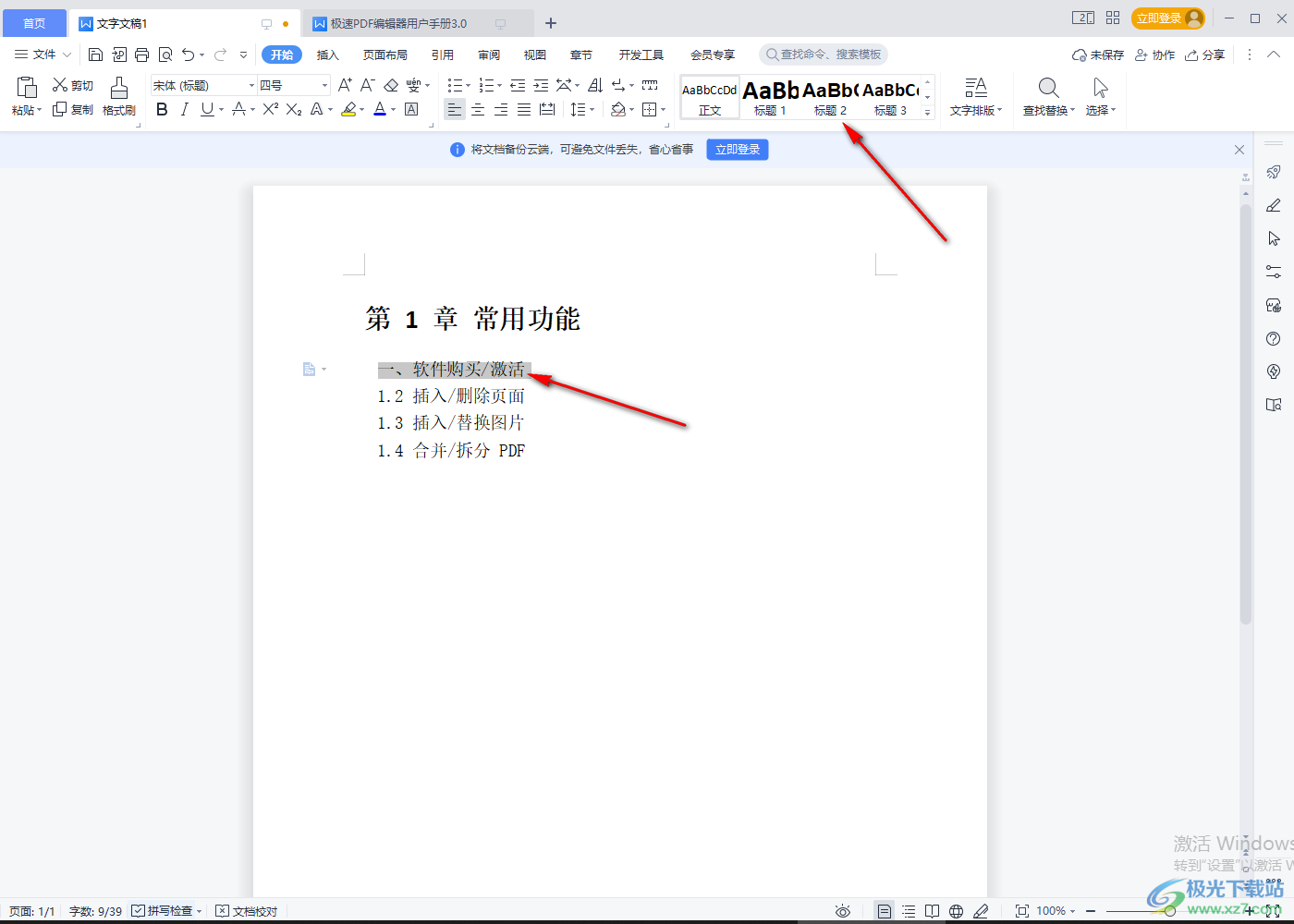
3.将需要使用三级标题的文字选择好之后,用鼠标点击三级标题的样式,如图所示。
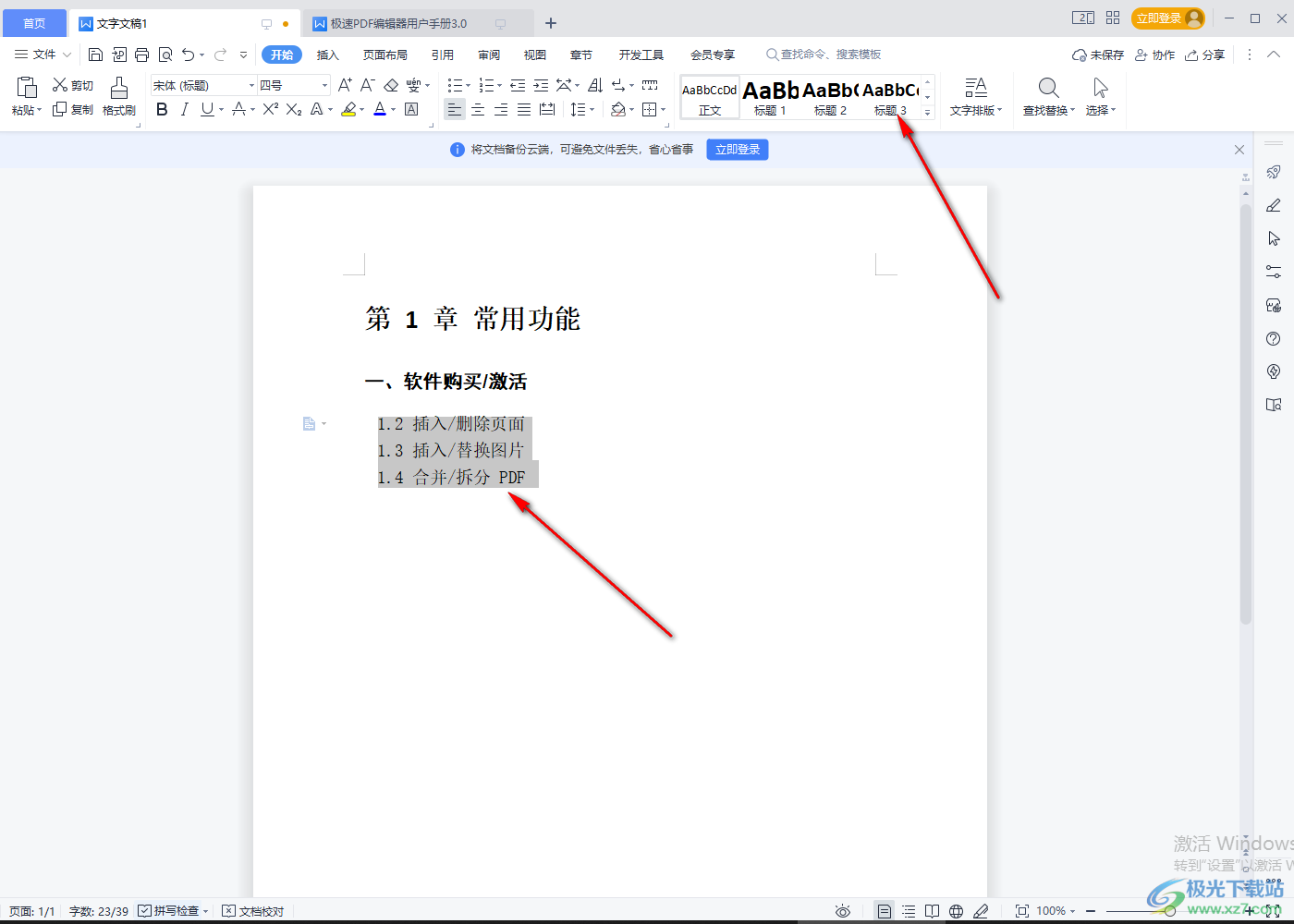
4.之后,在【引用】选项卡下,找到【目录】,在目录下选择自己想要使用的【目录样式】。
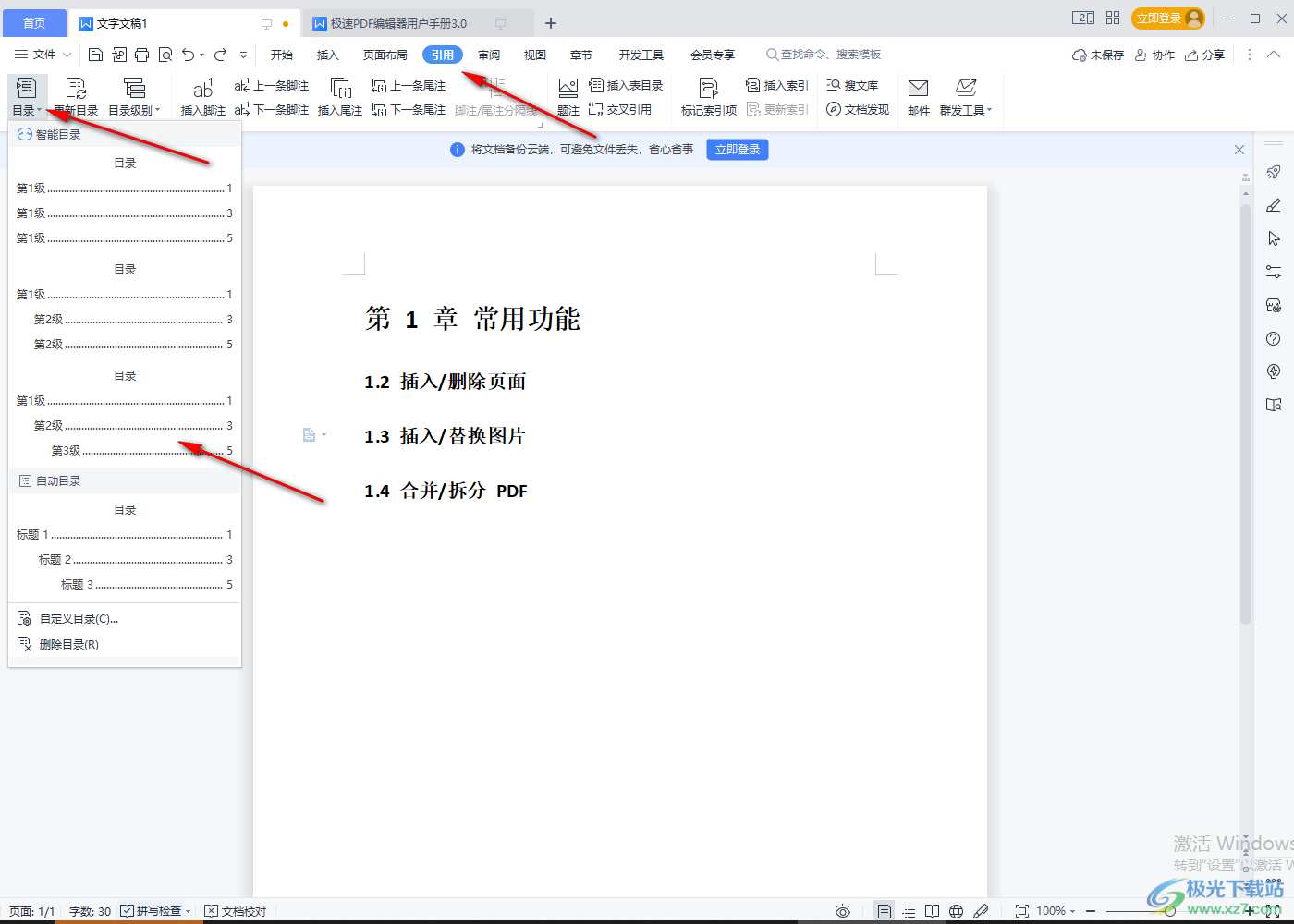
5.选择好智慧,点击一下,最后我们的目录就制作完成了,如图所示。
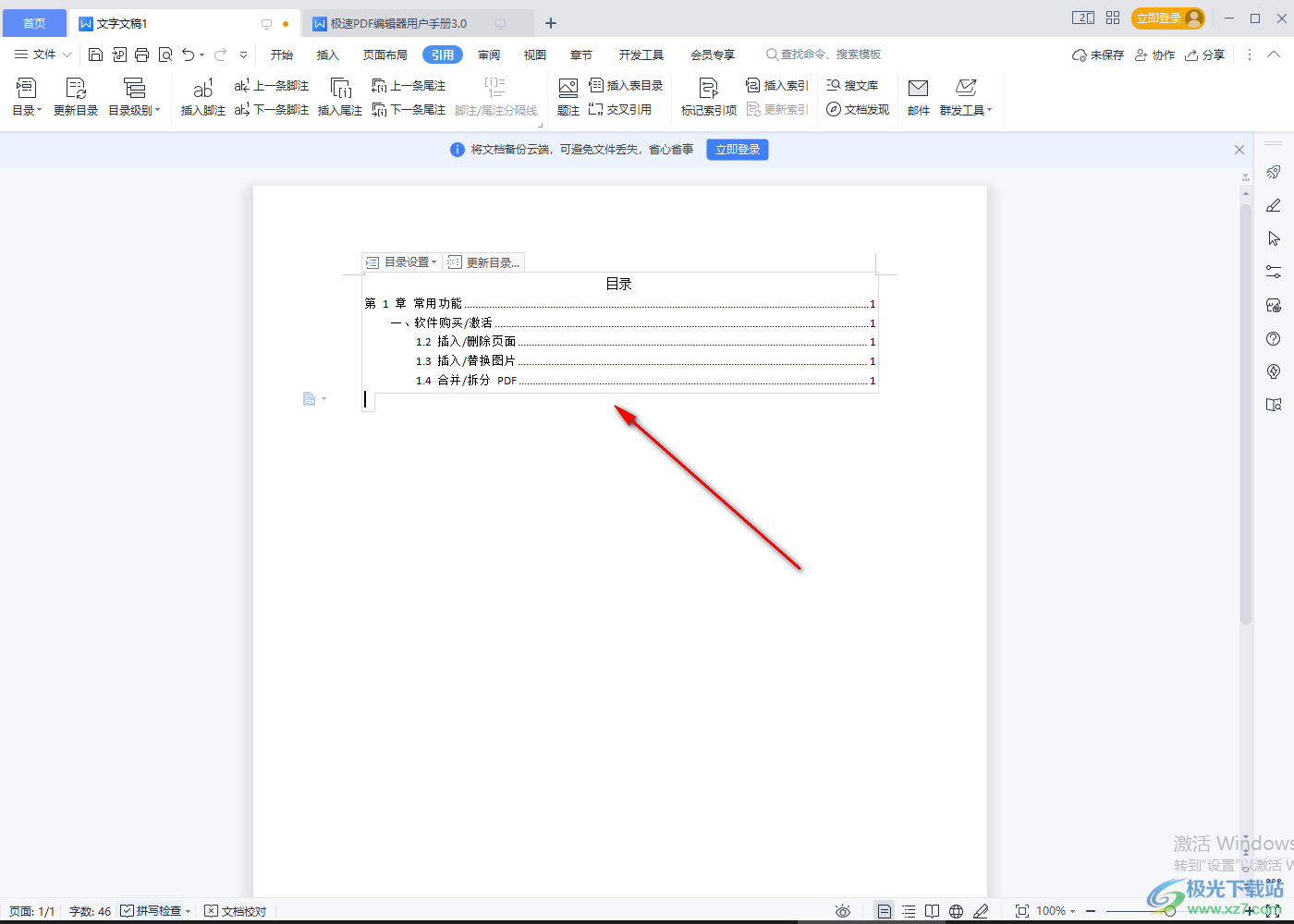
很多使用我们需要给word文档中的内容制作目录,从而更好的可以从目录来查看我们编辑的word文档的内容有哪些方面,如果不会制作目录的小伙伴可以看看上述方法,快试试吧。

大小:240.07 MB版本:v12.1.0.18608环境:WinAll
- 进入下载
相关推荐
相关下载
热门阅览
- 1百度网盘分享密码暴力破解方法,怎么破解百度网盘加密链接
- 2keyshot6破解安装步骤-keyshot6破解安装教程
- 3apktool手机版使用教程-apktool使用方法
- 4mac版steam怎么设置中文 steam mac版设置中文教程
- 5抖音推荐怎么设置页面?抖音推荐界面重新设置教程
- 6电脑怎么开启VT 如何开启VT的详细教程!
- 7掌上英雄联盟怎么注销账号?掌上英雄联盟怎么退出登录
- 8rar文件怎么打开?如何打开rar格式文件
- 9掌上wegame怎么查别人战绩?掌上wegame怎么看别人英雄联盟战绩
- 10qq邮箱格式怎么写?qq邮箱格式是什么样的以及注册英文邮箱的方法
- 11怎么安装会声会影x7?会声会影x7安装教程
- 12Word文档中轻松实现两行对齐?word文档两行文字怎么对齐?
网友评论